Im Bereich der 3D-Animation und -Visualisierung eröffnet der Shader-Effektor in Cinema 4D spannende Möglichkeiten zur Steuerung von Objekten. Mit dieser Anleitung durchläufst du Schritt für Schritt den Prozess, um Shader-Effekte auf deine Klone anzuwenden und kreativ zu experimentieren. Sei bereit, deine Animationen mit Texturen effektvoll zu gestalten und neuen Schwung in deine Projekte zu bringen.
Wichtigste Erkenntnisse
- Der Shader-Effektor verändert die Transformation von Klonen basierend auf Texturen.
- Du kannst eigene Texturen oder Materialien aus der Szene zuweisen.
- Animierte Texturen oder Videos bringen den Shader-Effektor auf ein neues Level.
- Die Graustufen einer Textur bestimmen, wie stark die Effekte angewendet werden.
Schritt-für-Schritt-Anleitung
Klonobjekt und Shader-Effektor einrichten
Zuerst erstellst du dein Klonobjekt. Gehe dazu auf die entsprechende Funktion in Cinema 4D und wähle das gewünschte Format aus. Lade dann den Shader-Effektor. Dieser wird direkt deinem Klonobjekt zugewiesen und beginnt sofort, die Klone zu manipulieren. Aber aufgepasst: initial wird er einfach alle Klone nach oben skalieren. Deshalb musst du die Einstellungen anpassen, um die gewünschten Effekte zu erzielen.
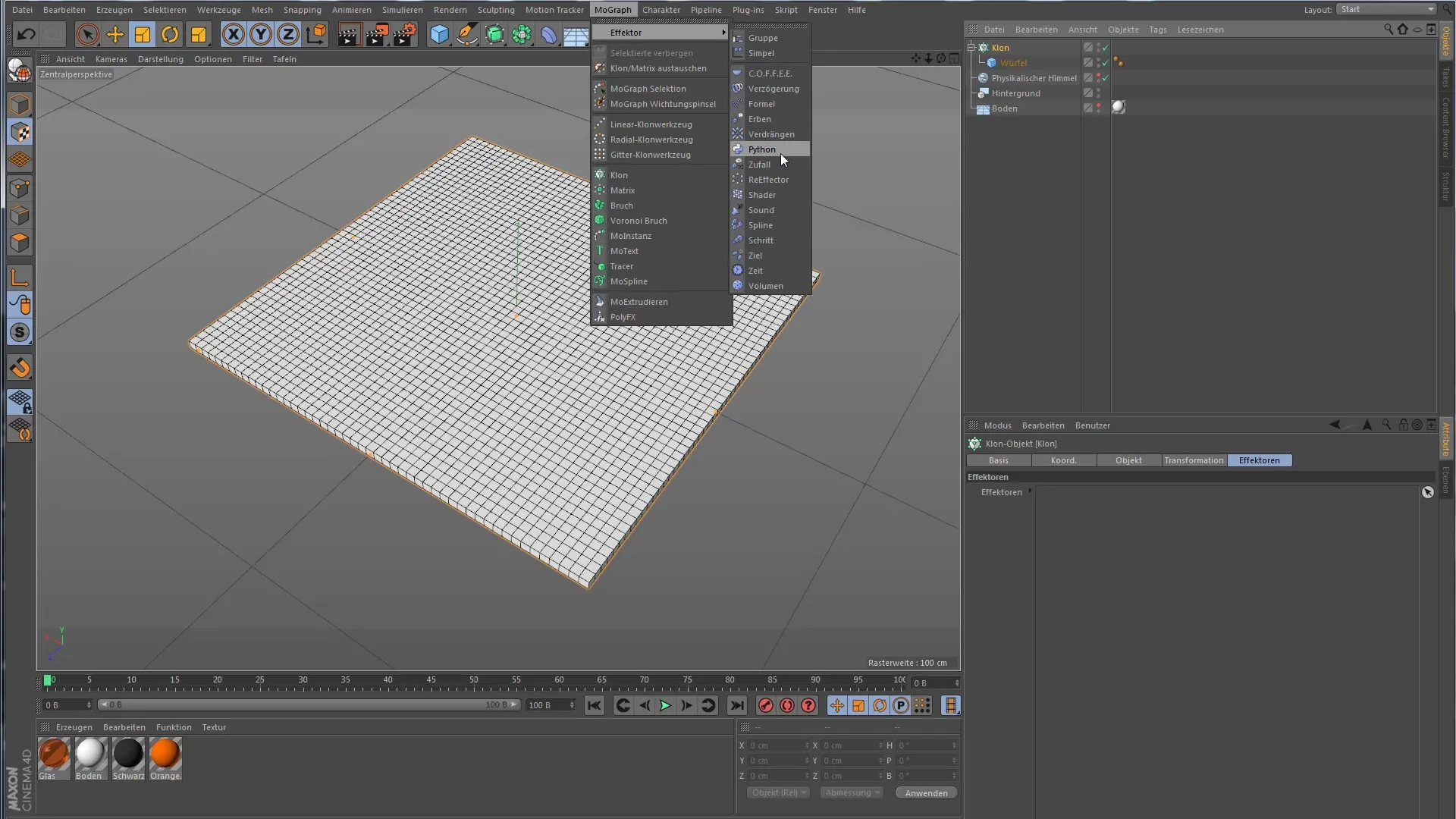
Shader erstellen und Textur anwenden
Nun brauchst du einen Shader, mit dem der Effektor arbeiten kann. Erstelle ein neues Material, indem du mit einem Doppelklick in das Materialfenster gehst. Du benötigst nicht die Reflektivität, sondern du legst deine Textur unter dem Farbkanal an. Ein Beispiel dafür wäre die Verwendung einer karierten Oberfläche, um den Effekt sichtbar zu machen. Diese Textur sorgt dafür, dass der Shader die Transformationswerte entsprechend anwenden kann.
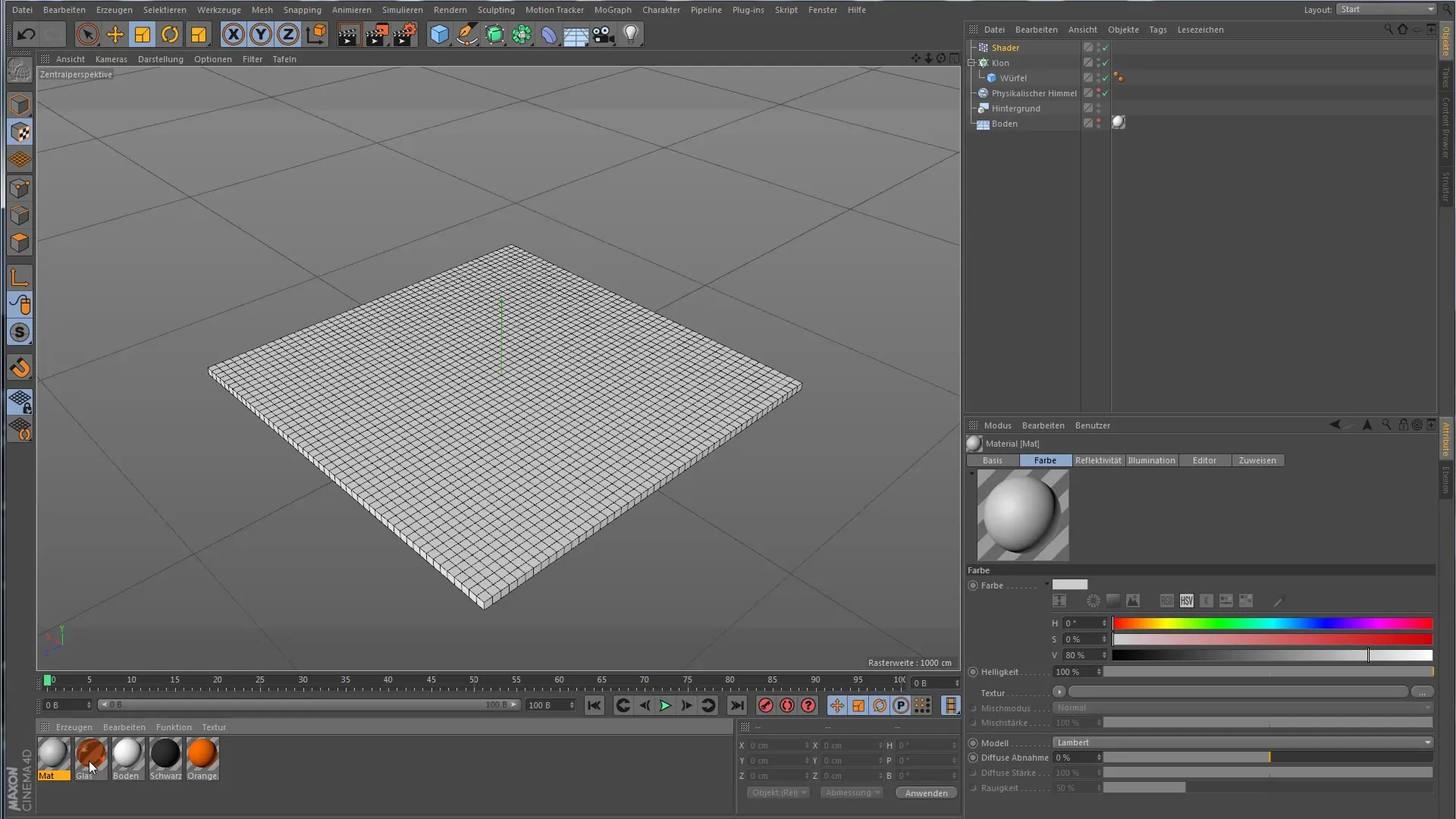
Projektionseinstellungen anpassen
Gehe nun in die Textureinstellungen, um die Projektion anzupassen. Standardmäßig wird die Textur möglicherweise seitlich projiziert, was nicht gewünscht ist. Du musst auf „Fläche“ umstellen und sicherstellen, dass die Projektion von oben erfolgt. Drehe die Textur dazu um 90 Grad, um den gewünschten Effekt zu erreichen. Gleichzeitig kannst du die Größe der Textur erhöhen, um eine gleichmäßige Verteilung sicherzustellen.
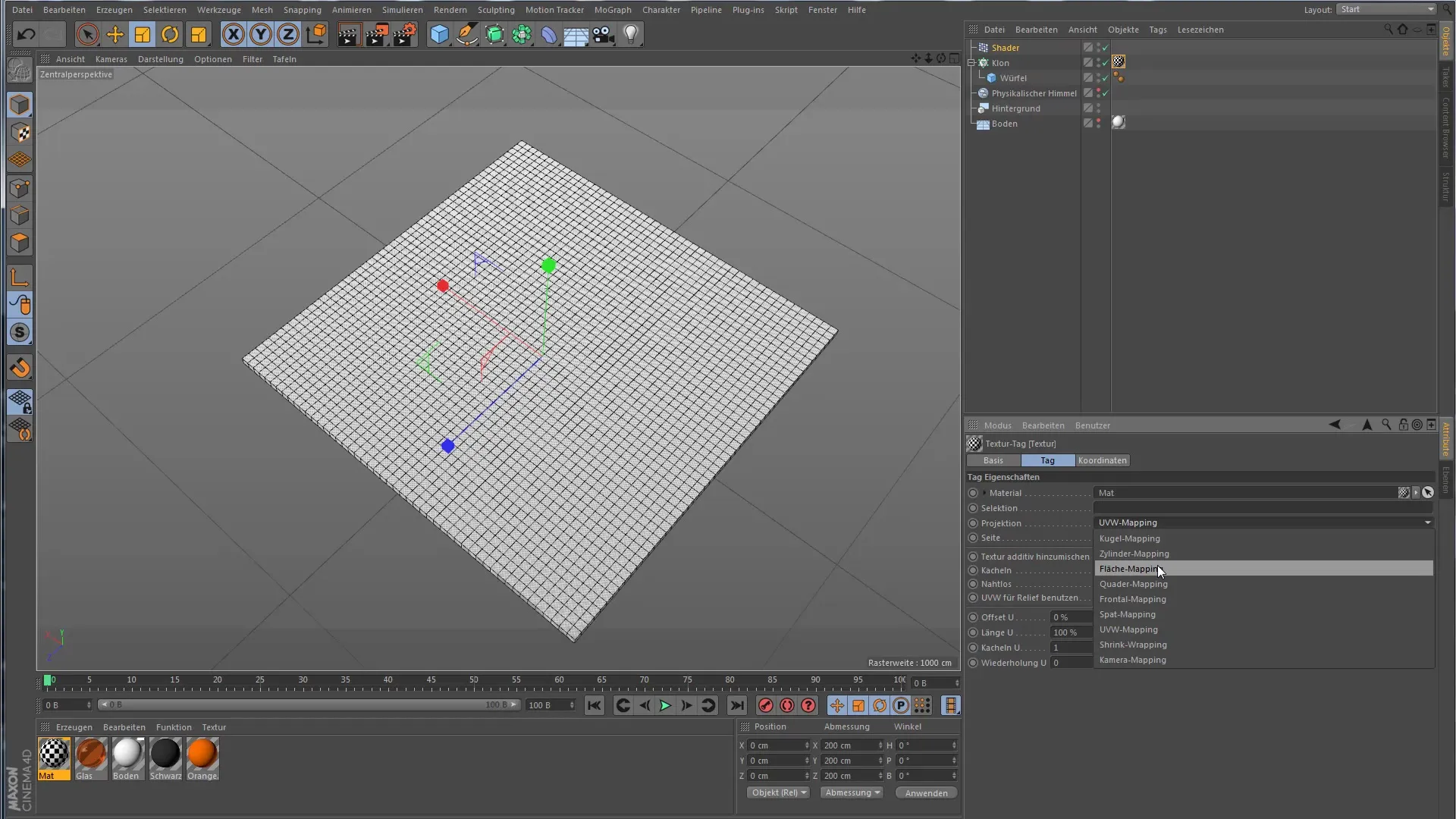
Graustufen verstehen
Der Shader-Effektor verwendet die Graustufen der Textur zur Anwendung der Effekte. Schwarze Bereiche der Textur führen dazu, dass keine Transformation stattfindet, während weiße Bereiche die volle Transformation bewirken. Ein grauer Bereich wird nur teilweise transformiert. Um verschiedene Effekte zu simulieren, kannst du zufällige Graustufen in der Textur verwenden und beobachten, wie sich die Klone entsprechend bewegen oder drehen.
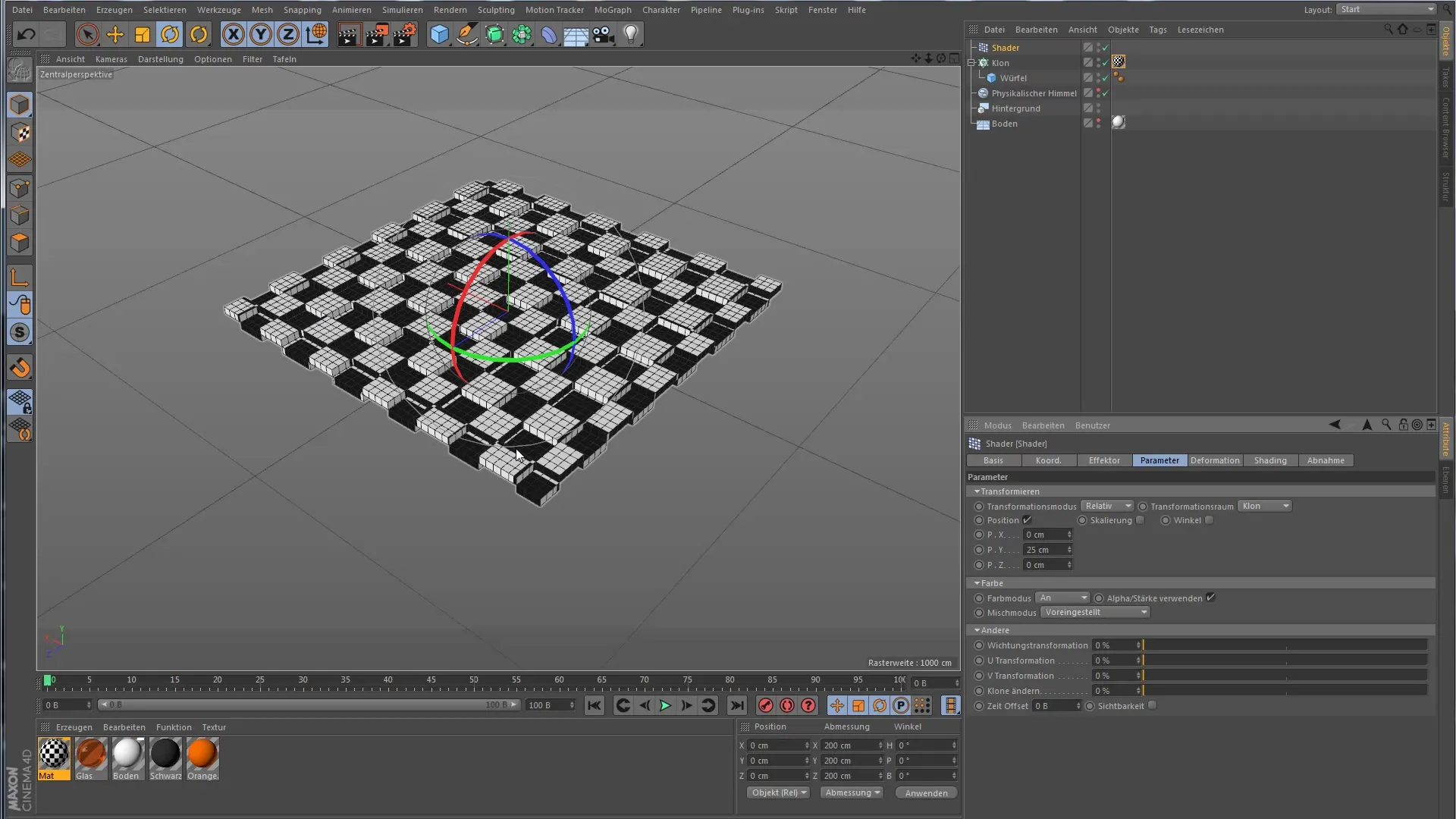
Verwendung animierter Texturen
Um die Möglichkeiten des Shader-Effekts zu erweitern, kannst du auch animierte Texturen oder Videos verwenden. Lade dazu ein Material in den Shader-Effektor und aktiviere die animierte Textur. Du wirst feststellen, dass der Shader nun dynamisch auf die Animation reagiert. Beachte dabei, dass du die Position der Textur anpassen musst, damit sie korrekt auf deinen Klonen angewendet wird.
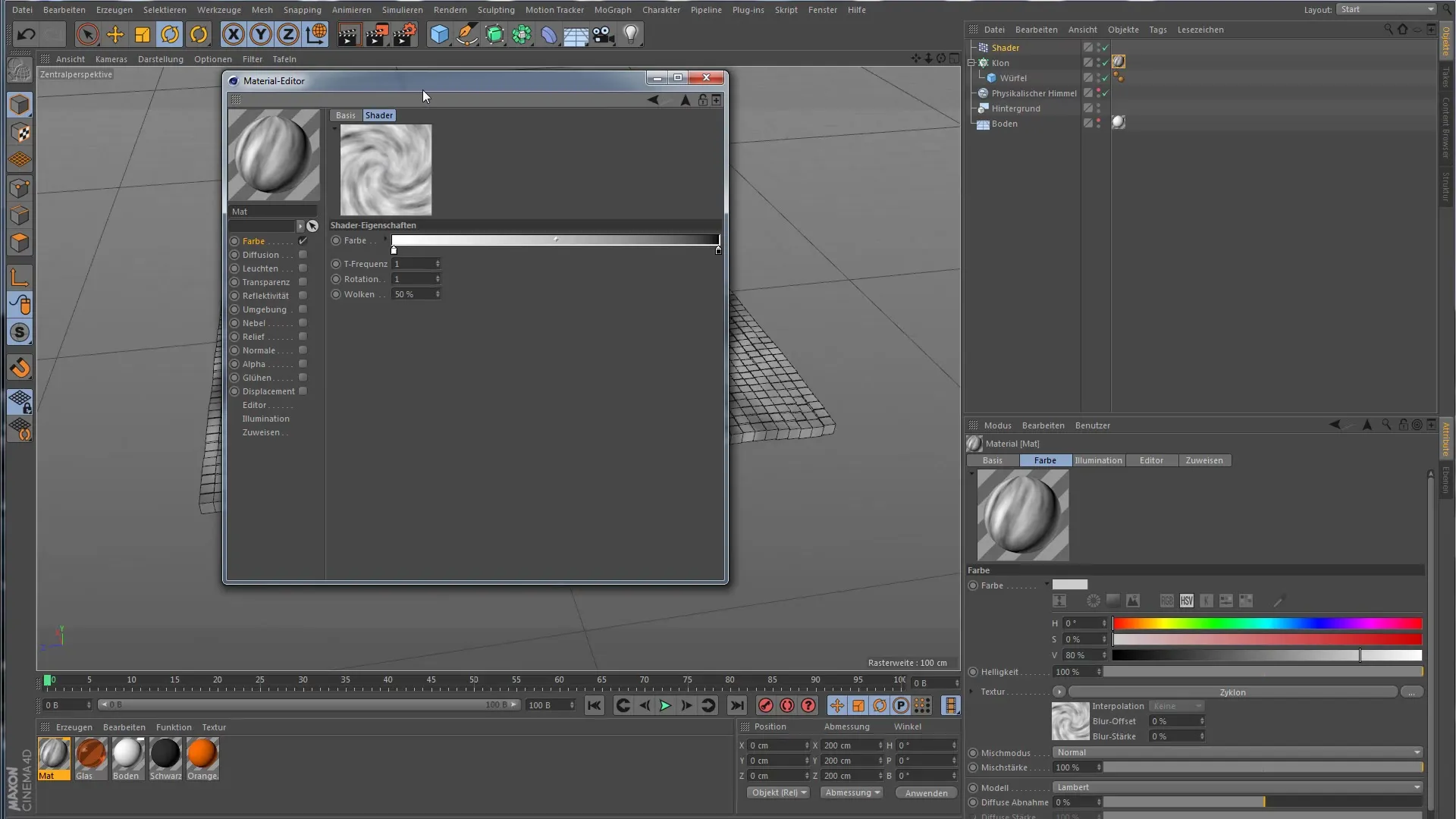
Anpassung der Textur und Animation
Um die Bewegung der Klone sichtbarer zu machen, kann es notwendig sein, die Graustufen der Textur intensiver zu gestalten. Erhöhe den Kontrast und passe die Einstellungen nach Bedarf an. Du kannst die Parameter anpassen, bis die gewünschten Bewegungen deutlich sichtbar sind. Füge das Material nach der Anpassung wieder deinem Klonobjekt hinzu, um die Ergebnisse zu überprüfen.

Verfeinerung des Effekts
Zuletzt kannst du den Effekt noch weiter verfeinern, indem du einen Verzögerungseffekt hinzufügst. Dies bringt mehr Geschmeidigkeit in die Animation und macht die Bewegungen der Klone ansprechender und realistischer. Spiele mit den Parameterwerten, um den perfekten Look und das Gefühl für deine Animationen zu erhalten.

Zusammenfassung – Shader-Effektor in Cinema 4D für kreative Animationen
Der Shader-Effektor in Cinema 4D ist ein mächtiges Werkzeug, um Klone abhängig von Texturen dynamisch zu transformieren. Mit den beschriebenen Schritten kannst du eigene Shader erstellen, die Funktion der Projektion anpassen und sogar animierte Texturen nutzen, um deinen Projekten mehr Leben zu verleihen.
Häufig gestellte Fragen
Wie erstelle ich einen Shader für meine Klone?Du erstellst einen Shader in Cinema 4D, indem du im Materialeditor ein neues Material anlegst und die gewünschte Textur einfügst.
Wie funktioniert die Graustufensteuerung im Shader-Effektor?Die Graustufen der Textur bestimmen, wie stark die Transformation auf die Klone angewendet wird: Schwarz bedeutet keine Veränderung, Weiß bedeutet volle Anwendung des Wertes.
Kann ich animierte Texturen im Shader-Effektor verwenden?Ja, du kannst animierte Texturen oder Videos im Shader-Effektor verwenden, um dynamische Effekte zu erzielen.
Welche Texturprojekteinstellungen sind optimal für den Shader-Effektor?Für den Shader-Effektor ist die „Fläche“-Projektion oft am effektivsten, um sicherzustellen, dass die Textur korrekt auf die Klone angewendet wird.
Wie kann ich die Bewegungen meiner Klone geschmeidiger gestalten?Durch das Hinzufügen eines Verzögerungseffekts kannst du die Bewegung der Klone weicher und angenehmer machen.


